Основной аудиторией Discord являются геймеры, то есть пользователи, которые проводят досуг за компьютерными играми. И среди них встречаются люди, ведущие прямые трансляции (стримы), например, на Twitch или же другую площадку. И разработчики программы сделали для таких пользователей специальную функцию. Ее название – режим стримера в Дискорд. Разберемся с его особенностями и включением.
Руководство
Основная ценность данной функции – скрытие личной информации, чтобы зрители прямой трансляции не увидели ничего лишнего, когда ведущий сидит в Discord. Это очень важно и нужно в настоящее время.
Включается все так:
- Открываем программу.
- Кликаем на кнопку в виде белой шестерни в нижней части пользовательского окна.

- В левом меню находим одноименный раздел.
- Активируем первый ползунок.
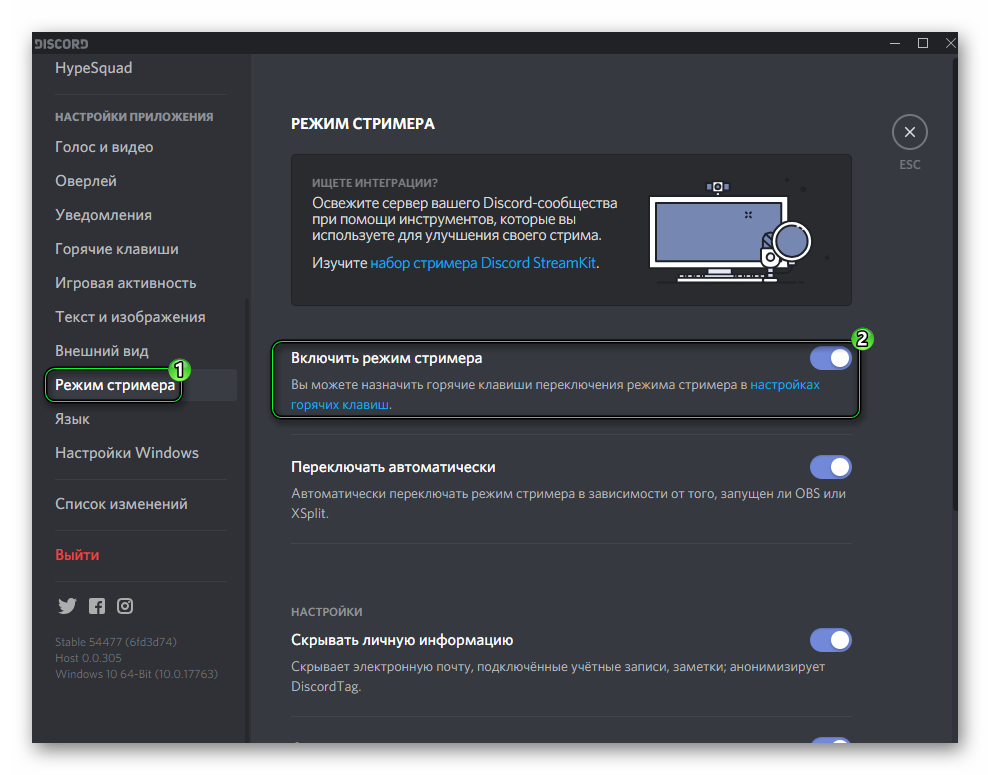
- При необходимости настраиваем горячие клавиши.
Теперь режим стримера в Дискорде включен, но на той же самой странице имеется несколько полезных настроек
- Переключать автоматически – функция включается вместе с запуском программы для проведения прямых трансляций (актуально для OBS и XSplit).
- Скрывать личную информацию – ваши и чужие данные не будут отображаться (имена, электронные адреса, DiscordTag и т. д.).
- Скрыть ссылки-приглашения – тут все понятно по названию.
- Выключить звуки – убираются звуковые уведомления в программе.
- Отключить оповещения – убираются вообще все уведомления в программе.
Завершение
Теперь вам известно, что же такое «Режим стримера» в Дискорде, какие у него возможности и как его включить. Так вот главная ценность этой функции – скрытие личных данных от зрителей прямой трансляции, чтобы сам стример и его гости не были деанонимизированы и не подвергались излишнему спаму.








